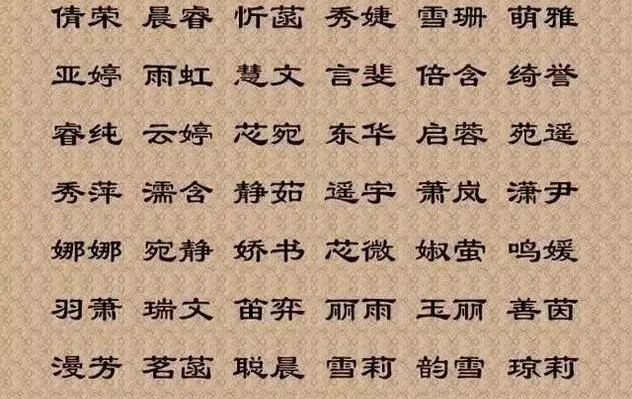电脑的显示屏更大,玩起游戏来视觉体验感更好哦,那我们怎么设置win11电脑的游戏模式,我们点击游戏模式设置,找到图形设置中的应用自定义选项,找到想要设置的游戏,勾选高性能模式,即可提高游戏的性能哦,这样就能获得更棒的游戏体验,以下就是win11游戏模式设置方法。
win11游戏模式设置方法
1、打开开始菜单,然后进入“设置”,在左侧栏目中进入“游戏”设置

2、在游戏选项下进入“游戏模式”设置,在相关设置下方进入“图形”选项

3、在图形的应用的自定义选项下点击“浏览”,想要设置的游戏,加入之后点击下方的“选项”

4、在其中勾选“高性能”并点击“保存”就可以提高游戏性能了
声明:易商讯尊重创作版权。本文信息搜集、整理自互联网,若有来源标记错误或侵犯您的合法权益,请联系我们。我们将及时纠正并删除相关讯息,非常感谢!